De 7 beste sollicitatiebriefsjablonen voor Google Documenten

Met je cv kun je misschien opvallen, maar een sterke sollicitatiebrief is cruciaal om het sollicitatiegesprek veilig te stellen. We hebben talloze sollicitatiebriefsjablonen van Google Documenten doorzocht om de beste te vinden. Nu is het jouw beurt om er een te kiezen die bij je profiel past en deze aan je behoeften aan te passen.
1. Lisa Garcia sollicitatiebriefsjabloon
De Lisa Garcia sollicitatiebriefsjabloon van Career Reload is goed voor sollicitanten die willen dat hun naam en beroep opvallen. Het ziet er netjes uit en biedt voldoende ruimte voor uw naam, beroep en contactgegevens.
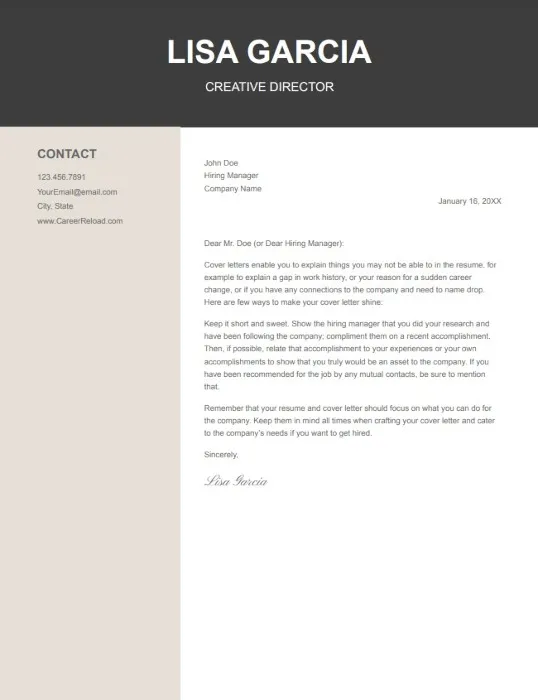
Deze sjabloon bevat geen directe suggesties over wat u in de hoofdtekst van uw sollicitatiebrief moet schrijven. Het biedt echter wel tips voor het schrijven van de sollicitatiebrief om uw kansen te vergroten om opgemerkt en aangenomen te worden.
2. Eenvoudig beige sollicitatiebriefsjabloon
De Eenvoudig beige sollicitatiebriefsjabloon geeft uw sollicitatiebrief een ontspannen uitstraling en houdt de zaken toch professioneel. De indelingen in deze sjabloon bieden ruimte voor uw naam, logo, beroep en contactgegevens.
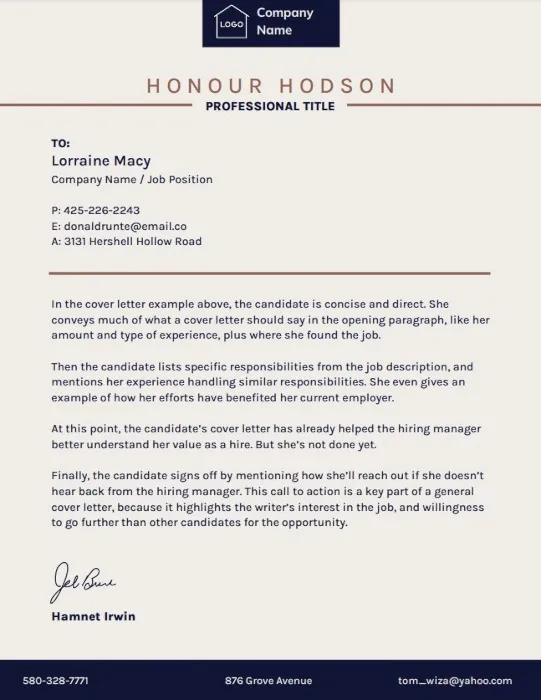
Deze sjabloon bevat ook geen suggesties voor wat u moet schrijven, dus u moet een concept voorbereiden of zoeken naar hulpmiddelen om u te helpen bij het schrijven van een goede sollicitatiebrief.
3. Lineaire blauwe sollicitatiebriefsjabloon
Als je fan bent van verticale verdelers, is de Lineair blauwe sollicitatiebriefsjabloon een goede keuze. Het biedt voldoende ruimte om te voorkomen dat uw brief er moeilijk leesbaar uitziet, en u kunt alle benodigde informatie toevoegen, zoals uw contactgegevens en locatie.
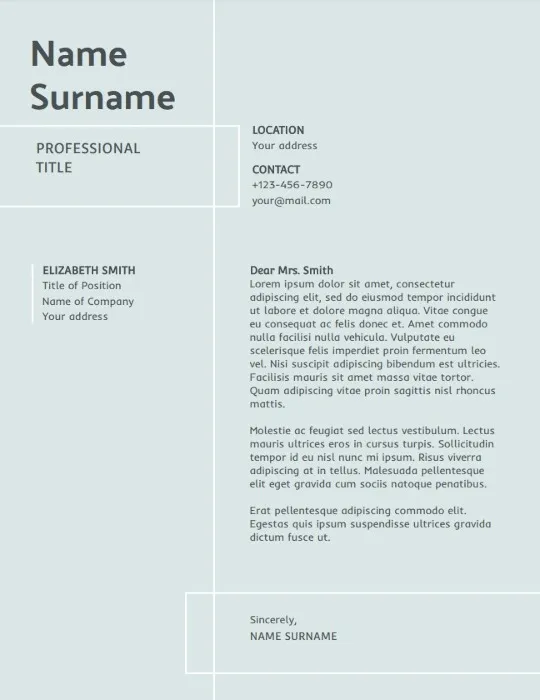
Als de achtergrondkleur van dit sjabloon u niet bevalt, kunt u deze altijd wijzigen in iets dat u wel bevalt, of verwijderen om een witte achtergrond te krijgen. Om de achtergrond te wijzigen, klikt u op een lege ruimte in de sjabloon en klikt u vervolgens op Afbeelding vervangen op de Google Documenten-werkbalk. Om een witte achtergrond te krijgen, drukt u op de toets Backspace of Delete.
4. Eenvoudig geel sollicitatiebriefsjabloon
De Eenvoudig gele sollicitatiebriefsjabloon is perfect als u een foto aan uw sollicitatiebrief wilt toevoegen. Het heeft een verticale scheidingslijn met twee kolommen voor uw afbeelding en contactgegevens, en vervolgens een gedeelte voor de hoofdtekst van uw sollicitatiebrief.
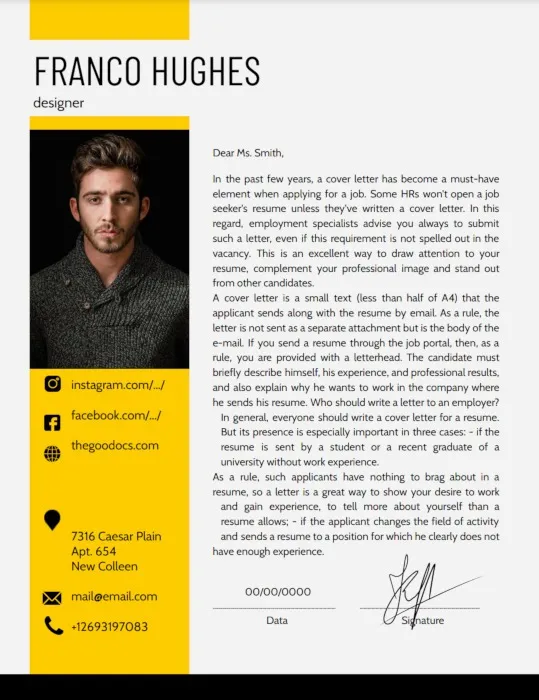
In tegenstelling tot de meeste sjablonen op deze lijst, is dit sollicitatiebriefsjabloon levendig en heeft het een speciale plek voor uw afbeelding. Als u echter geen foto wilt of hoeft toe te voegen, kunt u het afbeeldingsgedeelte altijd leeg laten. Alleen al de gekleurde verticale balk zorgt ervoor dat uw sollicitatiebrief opvalt.
5. Sjabloon voor academische sollicitatiebrieven
De Academische sollicitatiebriefsjabloon heeft een eenvoudig, printvriendelijk ontwerp. Als u uw aanvraag per post moet versturen, wordt het adresveld uitgelijnd met het venster van de envelop.
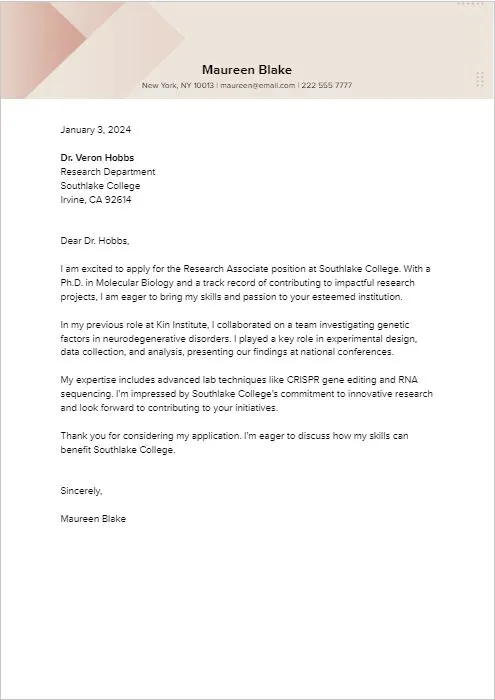
Houd er rekening mee dat veel aanbiedingen van Template.net betaald zijn en een account bij hen vereisen, maar dat u zich niet hoeft aan te melden om hun gratis sjablonen te downloaden. Kies eenvoudigweg het formaat waarin u de sjabloon wilt downloaden, bijvoorbeeld Google Documenten, en klik vervolgens op de knop Gratis downloaden, en vervolgens op de knop Knop Maak een kopie. Mogelijk moet u eerst inloggen op uw Google-account.
6. Georganiseerde sollicitatiebriefsjabloon
Het georganiseerde sollicitatiebriefsjabloon op Hloom viel op, omdat het je aanmoedigt om een persoonlijk profieloverzicht toe te voegen onder je naam bovenaan, evenals uw gedetailleerde contactgegevens. Dergelijke opvallende details kunnen uw toepassing meer persoonlijkheid geven. Wat we erg waarderen aan alle sjablonen van Hloom is dat ze je begeleiden bij het opstellen van je sollicitatiebrief.
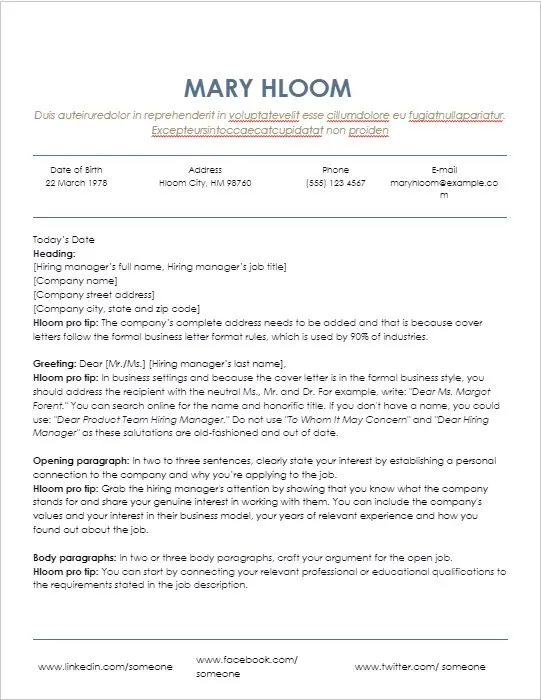
Net als bij het gebruik van een foto in uw sollicitatiebrief, een waarschuwing over het opnemen van uw geboortedatum: dit is in sommige landen een verplicht CV-element, maar het kan uw sollicitatie uitsluiten van verdere beoordeling in de VS. Hoe dan ook, we raden u niet aan om het in uw begeleidende brief.
Als u geen Word-editor heeft, uploadt u het bestand naar uw Google Drive. Als u het document vanaf daar opent, wordt het geconverteerd naar een Google-document, dat u zoals normaal kunt bewerken.
7. Sjabloon voor sollicitatiebrief van Google Documenten Groene munt
Google Documenten heeft een kleine selectie briefsjablonen die kunnen worden gebruikt als begeleidende brieven. De meeste zijn eenvoudig en hebben geen scheidingslijnen, zoals het Spearmint-briefsjabloon. Je kunt het vinden in de sjabloongalerij van Google Documenten. Ga naar de Google Documenten-website en klik op Sjablonengalerij om uit te vouwen de selectie en bekijk de beschikbare sjablonen.
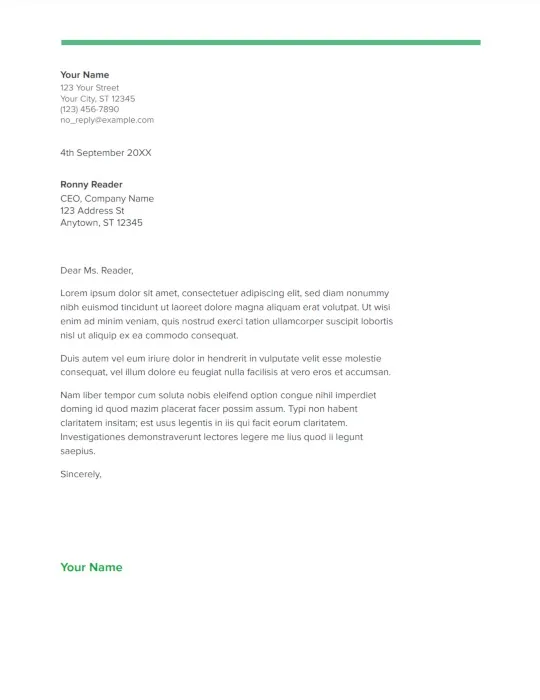
De Spearmint-sjabloon heeft geen scheidingslijnen en is opgemaakt als een eenvoudige blokletter. Het bijzondere hieraan is het groene horizontale lijnontwerp op de header dat een beetje levendigheid aan de template toevoegt. Als je geen fan bent van de regel bovenaan, kun je erop dubbelklikken en deze verwijderen.
Veel Gestelde Vragen
Kan ik deze sjablonen als PDF downloaden?
Ja. Om een ingevuld sjabloon in Google Docs als PDF te downloaden, klikt u op Bestand -> Downloaden -> PDF-document (.pdf).
Het is beter om een PDF-kopie van uw sollicitatiebrief in te dienen om problemen met de opmaak te voorkomen wanneer u deze samen met een sollicitatie indient.
Hoe bewerk ik deze sjablonen in Microsoft Word?
Als er geen Microsoft Word-versie is van de sjabloon die u wilt gebruiken, kunt u deze openen in Google Documenten en downloaden als een Word-document. Klik op Bestand -> Downloaden -> Microsoft Word (.docx).
Als de sjabloon echter niet is opgemaakt voor Microsoft Word, zullen er problemen zijn met de opmaak. De meeste daarvan zouden gemakkelijk te corrigeren moeten zijn als je de Word-documentversie opent.
Hoe voeg ik mijn handtekening toe aan een sollicitatiebriefsjabloon in Google Documenten?
Hier vindt u een handleiding voor het toevoegen van een schriftelijke handtekening in Google Documenten. U kunt ook een foto van uw handtekening met een duidelijke achtergrond invoegen door op Invoegen -> Afbeelding en selecteer vervolgens de bron van de foto van uw handtekening. Als u een PDF op uw iPhone moet ondertekenen, kunnen wij u daar ook mee helpen.
Afbeelding: Pixabay. Alle screenshots door Natalie dela Vega.
Geef een reactie